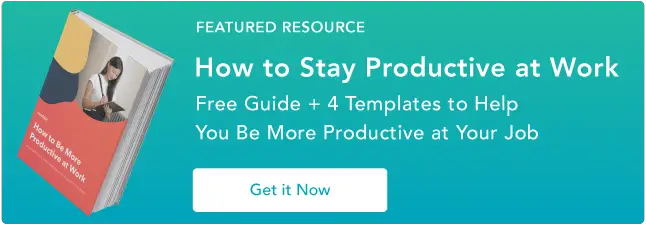25 consigli slack per rendere te e il tuo team più efficaci
Pubblicato: 2023-02-24Slack ha cambiato la comunicazione sul posto di lavoro. Può essere uno strumento utile o un diversivo divertente, e questo rende i suggerimenti Slack essenziali per tagliare il rumore.
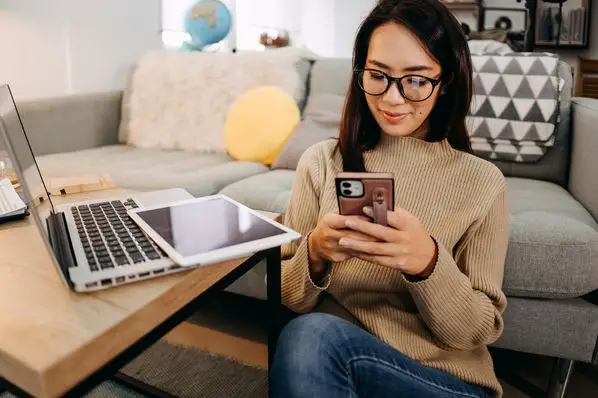
Slack è capace di così tanto che è difficile scoprire quali funzionalità dovresti davvero usare. Per aiutarti, abbiamo raccolto alcuni dei migliori suggerimenti e trucchi di Slack di seguito.

Dalla creazione di elenchi di cose da fare alla personalizzazione del tema, vale la pena mostrare questi suggerimenti professionali al tuo team. Scansiona l'elenco completo dei trucchi Slack o passa alla sezione che stai cercando:
Perché hai bisogno di suggerimenti per l'utilizzo di Slack
Qualsiasi strumento può rendere la tua giornata lavorativa più efficace e produttiva. Questo è l'obiettivo. Ma non sempre funziona così.
Nel 2020, gli uffici di tutto il mondo hanno attraversato una serie di cambiamenti sismici. Molte squadre sono diventate remote per la prima volta. E i leader del posto di lavoro si sono trovati alla ricerca di soluzioni digitali che potessero aiutare i lavoratori:
- Costruisci e mantieni legami sociali
- Rispondi a domande veloci
- Controllatevi l'un l'altro
- Organizza eventi sociali sul posto di lavoro
- Invia ringraziamenti rapidi
- Condividi gli aggiornamenti
Slack era una risposta a queste domande e altro ancora.
Questa piattaforma organizza le conversazioni di chat in canali. Rende facile avere conversazioni informali o conversazioni di gruppo organizzate. Questo aiuta i team interni e remoti a scambiare idee e prendere decisioni insieme. Può anche fornire ai team informazioni immediate sullo stato dell'ufficio, collegare documenti da diversi strumenti e offrire promemoria utili.
Slack è un ottimo modo per connettersi e collaborare. Tuttavia, l'apprendimento delle funzioni più utili può richiedere del tempo. Una guida per principianti a Slack è il miglior punto di partenza.
Una volta apprese le nozioni di base, i suggerimenti di seguito possono aiutarti a far progredire il tuo gioco Slack per una maggiore produttività, divertimento e connessione.
Suggerimenti e trucchi pratici per Slack
- Ordina i canali Slack per una facile scansione.
- Metti in pausa le notifiche per un orario di lavoro mirato.
- Blocca messaggi e collegamenti per un facile richiamo.
- Regola la barra laterale per mostrare solo i canali non letti.
- Connetti i tuoi strumenti a Slack.
- Usa i comandi /remind per creare un elenco di cose da fare.
- Invia rapidamente un messaggio privato utilizzando il comando /msg.
- Passa alle conversazioni recenti in pochi secondi.
- Crea un elenco di cose da fare usando le stelle.
- Effettua ricerche avanzate.
- Aggiungi notifiche per parole chiave e frasi.
- Crea convenzioni di denominazione per i canali.
- Passa da uno stato all'altro usando i comandi /away o /active.
- Reagisci con una GIF.
- Crea sondaggi rapidi con reazioni emoji.
- Aggiungi il testo e la formattazione dei link ai tuoi messaggi Slack.
- Modifica i messaggi che hai già inviato.
- Personalizza il tuo tema Slack.
- Crea la tua emoji.
- Estrai i campioni utilizzando i codici colore HTML.
- Scuotilo via con un'alzata di spalle.
- Aggiorna il tuo profilo per mostrare quando sei OOO.
- Utilizzare i comandi /collapse e /expand per aprire e chiudere i file.
- Prova /mute per limitare le distrazioni.
- Gioca su Slack per creare team da remoto.
I migliori suggerimenti per la produttività
1. Ordina i canali Slack per una facile scansione.
Più grande è la tua organizzazione, più canali avrà il tuo team. All'inizio sembra andare bene e consente ai team di creare conversazioni distinte per il lavoro e il gioco. Ma con l'aumentare delle notifiche del canale, anche la possibilità di Slack sarà sopraffatta.
Le aziende che utilizzano i piani Pro, Business+ o Enterprise Grid su Slack possono aggiungere canali, messaggi diretti e app alle sezioni personalizzate nella barra laterale. Le sezioni personalizzate sono solo per te e non avranno alcun impatto su nessun altro membro del tuo team, quindi puoi organizzarle nel modo che funziona meglio per te.
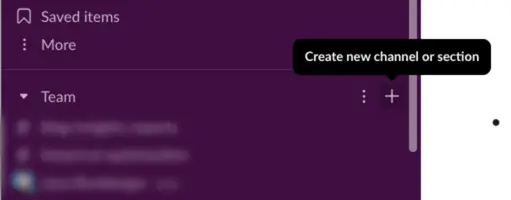
Per creare una sezione personalizzata, fai clic sul + in alto a destra del tuo canale principale nel menu di navigazione a sinistra. Quindi seleziona "Crea un nuovo canale" o "Crea una nuova sezione". Puoi scegliere tra le opzioni correnti o aggiungere un'emoji e un nome univoci per una sezione personalizzata.
Nota: puoi creare sezioni personalizzate solo su un computer desktop. Ma una volta aggiunti, sarai in grado di utilizzarli sia su desktop che su dispositivo mobile.
2. Metti in pausa le notifiche per l'orario di lavoro concentrato.
Diverse culture del lavoro hanno aspettative diverse per la disponibilità su Slack. Ma ci sono momenti in cui i dipendenti hanno bisogno di un orario di lavoro ininterrotto. Quindi, invece di chiudere una porta o appendere un cartello "Non disturbare", metti in pausa le notifiche.
Questo dà un semplice segnale alla tua squadra in modo da poter ottenere il tempo concentrato di cui hai bisogno. Per sospendere le notifiche, fai clic sul tuo profilo. Quindi, scorri fino a "Sospendi notifiche" e scegli il periodo di tempo più adatto a te.
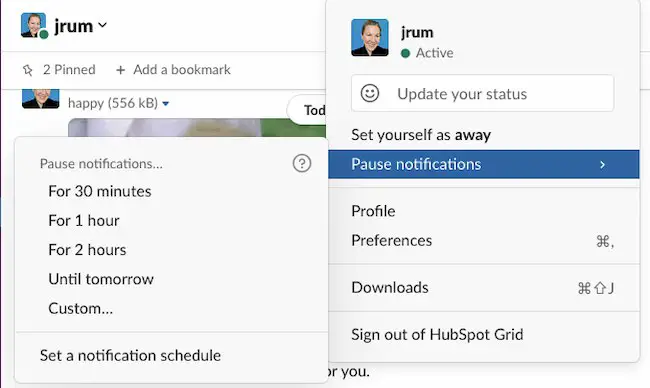
Puoi anche impostare un programma di notifica. Questo è molto utile per i team che lavorano in diversi fusi orari. Aiuta tutti a capire quando sei disponibile a rispondere rapidamente e quando ottenere una risposta potrebbe richiedere più tempo.
3. Pin messaggi e collegamenti per un facile richiamo.
Slack può anche essere la bacheca digitale al centro del tuo ufficio. Quando "blocchi" un messaggio, lo stai salvando per l'intero team in quella conversazione o canale. In questo modo è facile per tutti rivedere apprendimenti, documenti e commenti importanti.
Per appuntare un messaggio, passa con il mouse sopra il messaggio, quindi fai clic sui tre punti nell'angolo in alto a destra. Quindi, scorri verso il basso fino a "Aggiungi al canale". Lo sfondo del messaggio selezionato cambierà colore e visualizzerà un messaggio in alto che dice "Appuntato da [il tuo nome]". Puoi anche utilizzare la barra in alto per cercare i post appuntati.
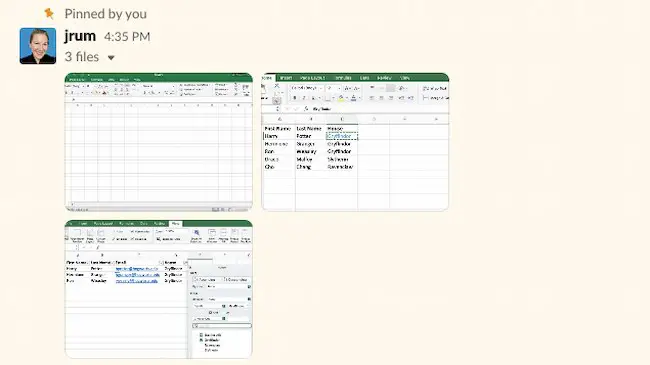
4. Regola la barra laterale per mostrare solo i canali non letti.
Con l'aumentare del numero di canali a cui ti iscrivi, potresti essere alla ricerca di strategie per ridurre il sovraccarico. Alcuni scelgono di silenziare i canali, ma ciò può significare perdere comunicazioni importanti. Altri aggiornano la sezione "Canali" per evidenziare ciò che non hanno ancora letto.
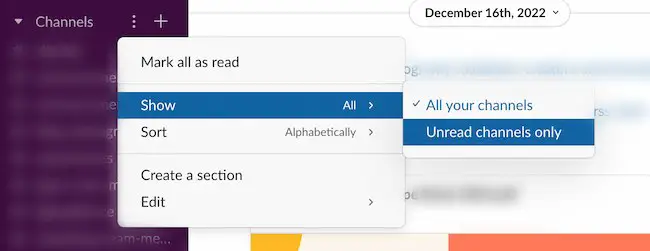
Per effettuare questo aggiornamento, vai alla sezione "Canali" nella barra laterale di sinistra. Passa il mouse su Canali, fai clic sui tre puntini a destra, quindi scorri fino a "Mostra" > "Solo canali non letti".
5. Collega i tuoi strumenti a Slack.
Un'altra caratteristica di Slack che ti aiuta ad aumentare la produttività è la sua connettività. Che tu stia condividendo documenti sensibili o eseguendo un divertente rompighiaccio con il tuo team, ci sono oltre 2000 integrazioni Slack che puoi utilizzare.
Ad esempio, molti team utilizzano già Google Drive per creare e archiviare file online, quindi perché non ottenere il meglio da entrambi i mondi? Quando colleghi il tuo Google Drive a Slack, hai la possibilità di leggere e indicizzare i file importati e cercarli rapidamente ogni volta che ne hai bisogno.
Esistono due modi per connettere il tuo Google Drive a Slack:
Se disponi di un link di Google Drive che desideri condividere, incollalo semplicemente in una finestra di messaggio. Ciò richiederà a Slackbot di consegnare il seguente messaggio:

Fai clic su "Sì" per concedere a Google Drive l'autorizzazione a leggere il file.
Se non disponi di un file pronto per la condivisione, ma desideri connettere Google Drive per un utilizzo futuro, visita la pagina dell'app Google Drive. Da qui, fai clic su "Configura" accanto al nome del tuo team, quindi fai clic su "Autentica il tuo account Google Drive" > "Consenti".
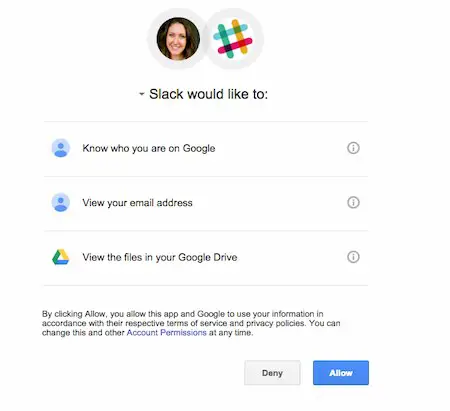
Clienti HubSpot : se desideri integrare Slack ancora più in profondità nei processi del tuo ufficio, dai un'occhiata a questo articolo che ti mostra come sfruttare al meglio la tua integrazione Slack.
6. Utilizzare i comandi /remind per creare un elenco di cose da fare.
Imposta un promemoria Slackbot per aiutarti a tenere traccia di ciò che devi fare. Per iniziare, inserisci semplicemente /remind nella casella di testo, seguito dalla tua attività. (Nota: solo tu sarai in grado di vedere il comando e il promemoria.)
È possibile programmare un promemoria per un'ora specifica o impostare una data utilizzando il formato MM/GG/AAAA. Slack consiglia questa struttura per un promemoria: /remind [@qualcuno o #canale] "[cosa]" [quando] .
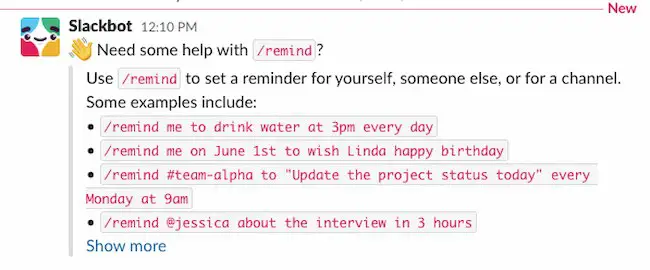
Se vuoi rivedere il tuo elenco di promemoria, usa semplicemente il comando /remind list . Da lì, puoi contrassegnare determinate attività come completate o eliminare quelle che non ti servono più.
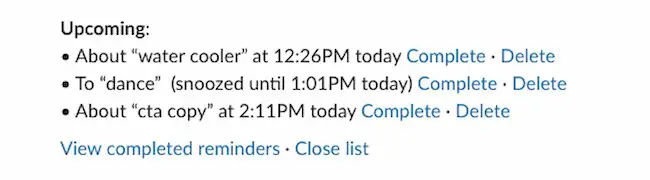
7. Invia rapidamente un messaggio privato utilizzando il comando /msg .
A volte ci troviamo con domande che richiedono l'attenzione di tutti in un canale specifico. Sai, cose importanti come "Qualcuno ha una cucitrice?" o "Chi è libero per pranzo?"
Dopo aver posto una domanda, evita ulteriori interruzioni contattando le persone con un messaggio privato. Ad esempio, una volta che sai che Steve è libero di mangiare un boccone, usa il seguente comando per aprire rapidamente un messaggio privato per eliminare i dettagli: /msg @user [il tuo messaggio] .
8. Passa alle conversazioni recenti in pochi secondi.
Se hai una squadra davvero grande, è probabile che tu sia coinvolto in parecchi canali Slack. Per passare rapidamente e facilmente da un canale a un messaggio privato a un altro canale, premi ⌘ + K (Mac) o Ctrl + K (Windows e Linux).
Apparirà un pop-up in cui puoi iniziare a digitare una persona o un canale e selezionare l'opzione corretta per aprire la conversazione.
9. Crea un elenco di cose da fare utilizzando Elementi salvati.
Gli elementi salvati su Slack sono un modo per contrassegnare un'attività come importante, come i messaggi appuntati. Ma solo tu puoi vedere i tuoi elementi salvati, quindi possono essere utili per i promemoria personali.
Per salvare un elemento, sposta semplicemente il mouse su un messaggio o un file e seleziona il contorno della bandiera per farlo diventare rosso. Quindi, per visualizzare gli elementi salvati, fai clic su Elementi salvati nella parte superiore del menu di navigazione a sinistra.
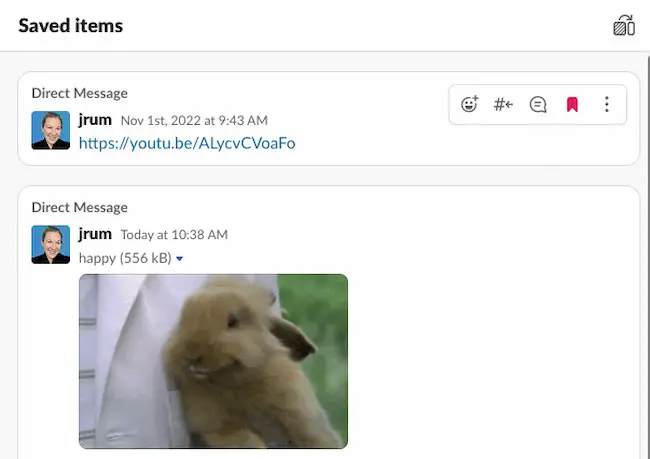
Il salvataggio di richieste e file su cui devi lavorare ti consente di creare facilmente un elenco di cose da fare al volo.
10. Effettua ricerche avanzate.
Una delle grandi cose di Slack è che i messaggi e i file sono facilmente ricercabili. Poiché i canali si muovono così velocemente, puoi utilizzare questi comandi di ricerca avanzata per trovare esattamente ciò che stai cercando senza perdere tempo.

Canali e messaggi diretti
- in:nomecanale – Cerca solo i messaggi e/oi file in un canale specifico.
- in:name – Cerca i tuoi messaggi diretti con un utente specifico.
Messaggi o file da una persona specifica
- from:username – Limita la tua ricerca ai messaggi di una persona specifica in qualsiasi canale o messaggio diretto.
- from:me – Cerca solo i messaggi che hai inviato, ovunque in Slack.
Collegamenti, elementi salvati e reazioni emoji
Puoi restringere la ricerca ai messaggi che contengono un URL, ai messaggi che hai salvato o ai messaggi che contengono un'emoji specifica utilizzando i filtri dei risultati di ricerca.
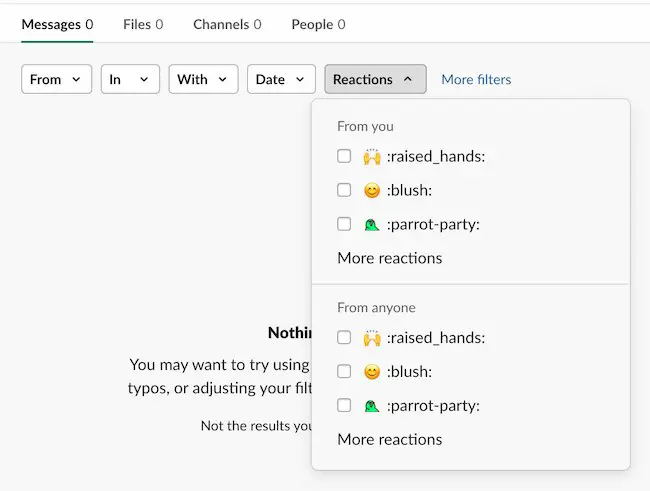
Date e orari
- prima : utilizza il popup per cercare i messaggi inviati in un momento specifico.
- dopo : usa parole come "settimana", "mese" o "anno".
- il : o durante : utilizza date specifiche e parole chiave per intervalli, ad esempio "lunedì", "febbraio" o "2023".
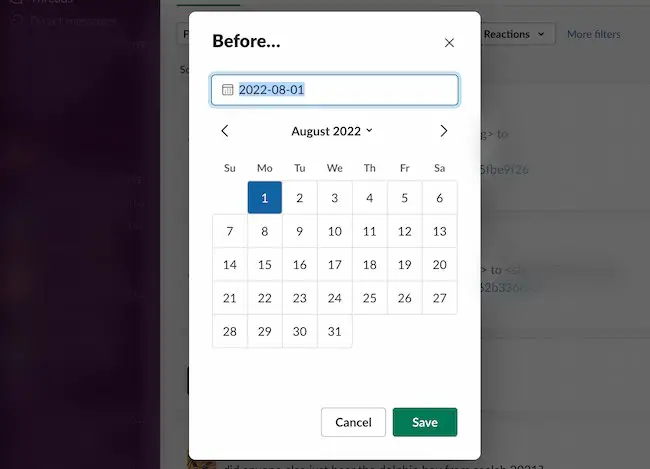
Suggerimento professionale: per utilizzare date specifiche, utilizzare il formato MM/GG/AAAA (Stati Uniti) o AAAA/MM/GG (Internazionale).
11. Aggiungi notifiche per parole chiave e frasi.
Gestire un progetto specifico? Stai cercando di tenere d'occhio un dipartimento o un'attività? La regolazione delle impostazioni per abilitare le notifiche personalizzate può essere un enorme risparmio di tempo.
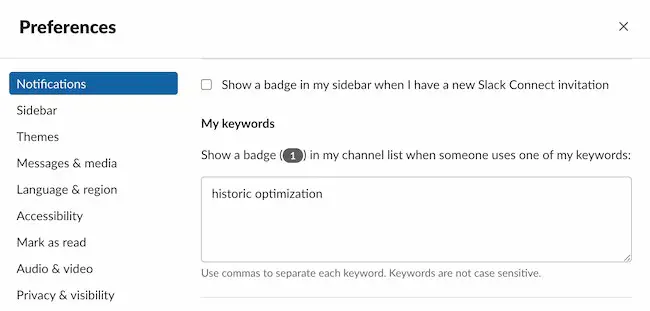
Per ricevere una notifica quando viene menzionata una parola o una frase specifica, inizia selezionando il tuo nome dall'angolo in alto a sinistra. Quindi, fai clic su "Preferenze" dal menu a discesa. Da lì, seleziona "Notifiche" e scorri verso il basso fino a "Le mie parole chiave". Nella casella di testo, aggiungi parole o frasi per le quali desideri ricevere una notifica (assicurandoti di separarle con virgole).
12. Creare convenzioni di denominazione per i canali.
Denominare i tuoi canali in modo semplice e coerente ti aiuta a coinvolgere più utenti. Non dovrai più inviare e-mail, SMS E Slack per ogni messaggio. Invece, sarai in grado di fidarti del fatto che le persone del tuo team vedano i contenuti di cui hai bisogno.
Affinché ciò accada, assicurati che i nomi dei canali siano coerenti con ciò che il tuo team già conosce. I nomi intelligenti e le battute interne possono sembrare divertenti all'inizio, ma col tempo possono creare confusione.
Invece, nomina i canali per i principali dipartimenti e argomenti. Quindi, utilizza i prefissi predefiniti di Slack come guida quando è il momento di aggiungere canali per canali e sezioni nuovi e più specifici.
Per ulteriori suggerimenti sulla produttività, consulta questa guida per essere più produttivi.

Altri suggerimenti e trucchi per Slack
13. Passare da uno stato all'altro utilizzando i comandi /away o /active .
Se devi allontanarti dal computer o andare a una riunione, chiariscilo modificando il tuo stato. Per alternare rapidamente tra "assente" e "attivo", utilizzare il comando /away.
Per comandi più rapidi, digitare /scorciatoie per aprire il pannello delle scorciatoie da tastiera.
14. Reagisci con una GIF.
Ammettiamolo: tutti amiamo le GIF. E grazie all'integrazione Giphy, puoi condividere GIF esilaranti con i tuoi colleghi utilizzando il comando /giphy [emozione, parola o frase] .
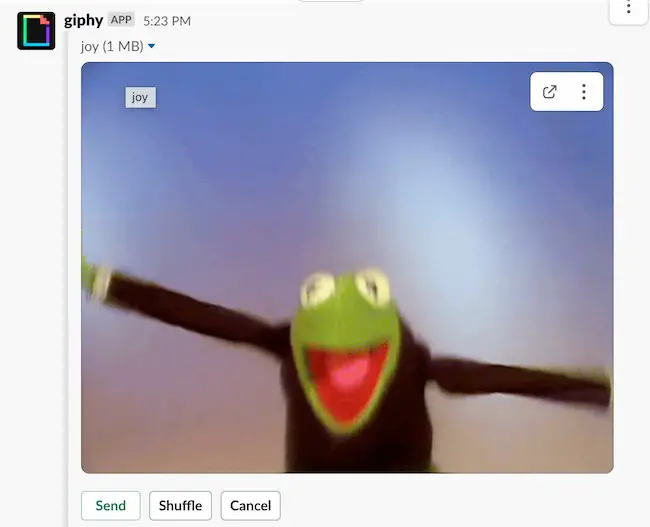
Per configurare l'app Giphy, visita questa pagina. Da qui, tutto ciò che dovrai fare è fare clic su "Installa" accanto al nome del tuo team, quindi fare clic su "Aggiungi integrazione Giphy".
Nota: Giphy può essere un successo o perdere. A volte le GIF sono NSFW o non del tutto adatte alla situazione. Ma, se non ti dispiace giocare d'azzardo con i risultati, questo hack è facile da configurare.
15. Crea sondaggi rapidi con reazioni emoji.
Le parole sono difficili. A volte è molto più facile far sapere ai nostri colleghi come ci sentiamo reagendo con un'emoji. E su Slack, è facile. Basta passare il mouse sopra un messaggio e selezionare l'icona della faccina sorridente con il segno più per selezionare un'emoji.
Vuoi fare un ulteriore passo avanti? Gli emoji di reazione rendono davvero facile sondare rapidamente la tua squadra. Ecco un esempio divertente:
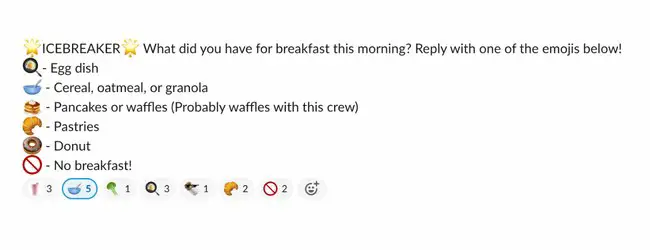
16. Aggiungi il testo e la formattazione dei link ai tuoi messaggi Slack.
Vuoi chiamare il testo, apportare modifiche, visualizzare un collegamento o condividere il codice? Fai riferimento alla seguente sintassi:
- Formattazione Slack link : per condividere un collegamento con un'immagine di anteprima, è sufficiente inviare un URL in un messaggio. Slack creerà automaticamente un'anteprima a meno che un utente non abbia disattivato le impostazioni di anteprima.
- Enfasi : per creare testo in grassetto, racchiudi la parola o la frase con *asterischi.* Per rendere il testo in corsivo, posiziona _underscores_ attorno a una sezione.
- Barrato : per cancellare certe parole, usa ~tilde~ per racchiudere il testo.
- Elenchi : per creare elenchi, seleziona "Maiusc" + "Invio" per aggiungere una nuova riga. Per aggiungere elenchi puntati, seleziona Alt+8 (Mac) o Alt+0149 (PC).
- Inserisci un'interruzione di paragrafo : se vuoi spezzare le parole senza usare un elenco, usa un soft return. Invece di premere Invio alla fine di una frase, che invierà il messaggio, tieni premuto Maiusc e tocca il tasto Invio per iniziare una nuova riga.
- Blockquotes : per aggiungere parentesi angolari all'inizio del messaggio per rientri e virgolette, digita ">" per far rientrare una singola riga.
17. Modifica i messaggi che hai già inviato.
Abbiamo tutti detto cose che vorremmo poter ritirare. E con Slack puoi... più o meno. Per modificare rapidamente un messaggio che hai inviato in una conversazione, premi il tasto freccia ↑, modifica il messaggio, quindi premi "Invio".
Questa funzione è particolarmente utile quando fai qualcosa di terribilmente imbarazzante, come usare la forma sbagliata di "loro":
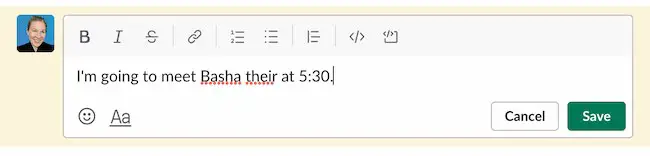
18. Personalizza il tuo tema Slack.
Sia che utilizzi Slack per diversi gruppi e desideri rimanere organizzato, sia che desideri semplicemente personalizzare l'aspetto del tuo account, puoi modificare il tema selezionando il tuo nome nell'angolo in alto a sinistra.
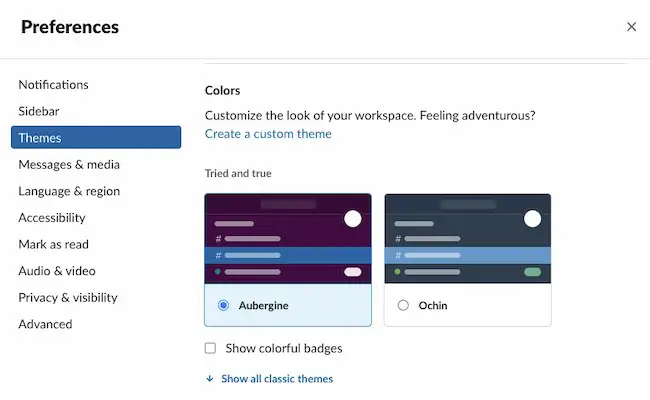
Dal menu a discesa accanto al tuo nome, seleziona "Preferenze" > "Temi". Da qui, puoi esplorare e selezionare i temi o scorrere verso il basso fino a "Tema personalizzato" per inserire i tuoi valori di colore HTML.
19. Crea la tua emoji.
Per iniziare, fai clic sull'icona emoji in qualsiasi finestra di chat di Slack. Quindi, fai clic sul pulsante "Aggiungi Emoji" in basso a sinistra.
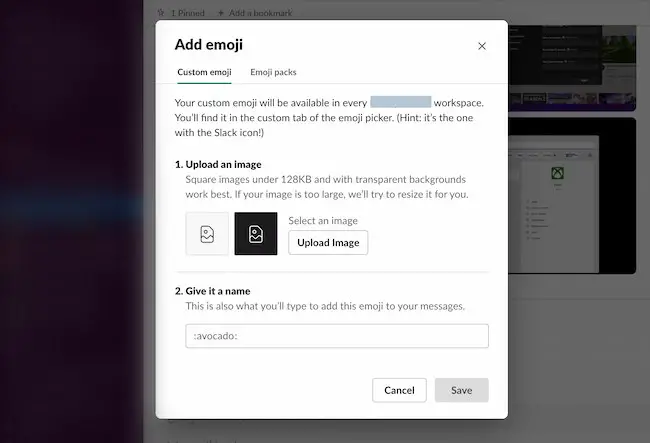
Compila il form per creare la tua emoji personalizzata. Innanzitutto, dovrai caricare un'immagine emoji. Quindi, fornisci un nome per l'icona: questo è ciò che inserirai per visualizzare l'emoji.
Slack ti chiede di utilizzare un'immagine quadrata non più grande di 128px in larghezza o altezza, con una dimensione del file inferiore a 64K. Per rimuovere lo sfondo dall'immagine (come mostrato nell'esempio di Ryan Gosling di seguito), dai un'occhiata a questo tutorial.
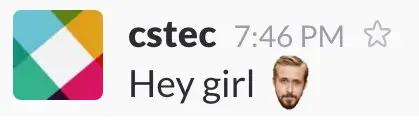
20. Estrai i campioni utilizzando i codici colore HTML.
Collaborare con un altro membro del team su un progetto di design? Dai rapidi suggerimenti sui colori utilizzando i codici colore HTML. Quando digiti un codice, ad esempio #F7761F, vedrai apparire un piccolo campione, come questo:
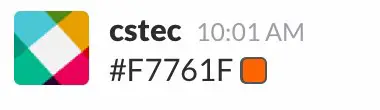
21. Scuotilo con un'alzata di spalle.
Non sai la risposta? Hai fatto un piccolo errore? Hai bisogno di segnalare al tuo collega che in realtà non hai idea di cosa stia succedendo in questa riunione? Mandagli un'alzata di spalle.
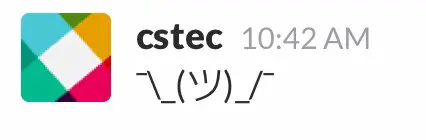
Servendo come "sensazione Internet predefinita", una scrollata di spalle dirà tutto ciò che devi dire senza dire nulla. Per tirarlo su, inserisci il comando /shrug .
22. Aggiorna il tuo profilo per mostrare quando sei OOO.
Che tu sia OOO in vacanza o in congedo parentale, puoi segnalarlo ai tuoi colleghi modificando il tuo stato su Slack.
Per modificare il tuo stato, fai clic sul tuo profilo nell'angolo in alto a destra. Quindi, fai clic sul pulsante "Imposta uno stato" per scegliere un'opzione di stato o crea uno stato univoco con "Qual è il tuo stato?" scatola in alto. Seleziona il tuo stato, quindi fai clic su "Salva". Si aprirà una seconda finestra pop-up in cui è possibile impostare i tempi per il proprio stato. Fai di nuovo clic su "Salva" e il gioco è fatto.
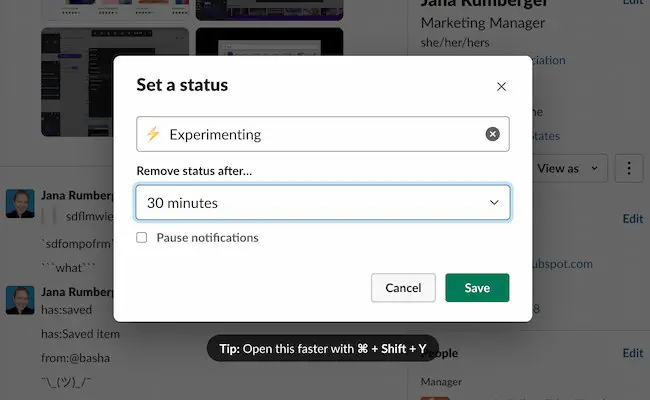
23. Utilizzare i comandi /collapse e /expand per aprire e chiudere i file.
Ti fai strada attraverso un mare di GIF per arrivare al commento che stai cercando? Puoi comprimere tutte le immagini e i video incorporati utilizzando il comando /collapse .
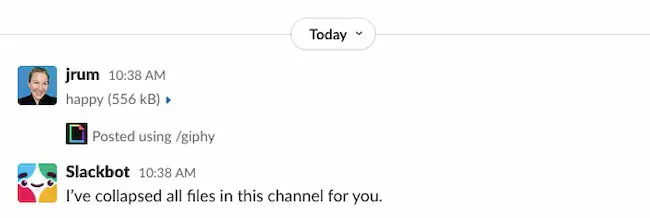
Quando hai bisogno di fare nuovamente riferimento agli elementi visivi, inserisci semplicemente /expand per farli riapparire.
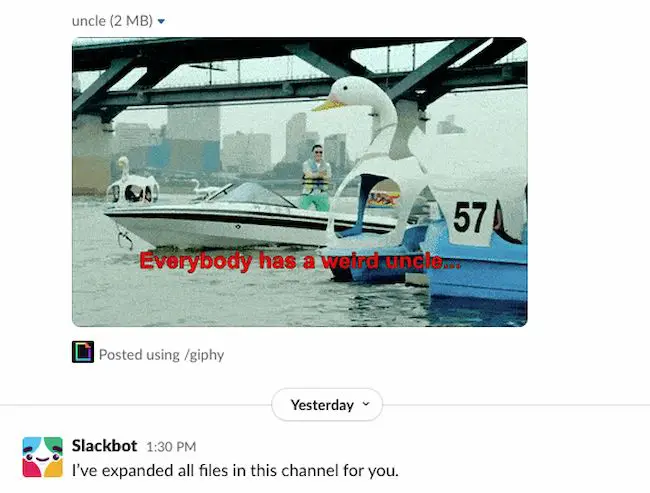
24. Prova /mute per limitare le distrazioni.
Forse sei nuovo e vuoi conoscere un dipartimento, ma non hai bisogno di partecipare. Forse sei curioso di conoscere un nuovo canale, ma non sei sicuro di quanto tempo avrai a disposizione per partecipare alla conversazione. Per aggiornare i tuoi canali in modo da avere un facile accesso ma non farti distrarre dalle continue notifiche, disattiva l'audio del canale.
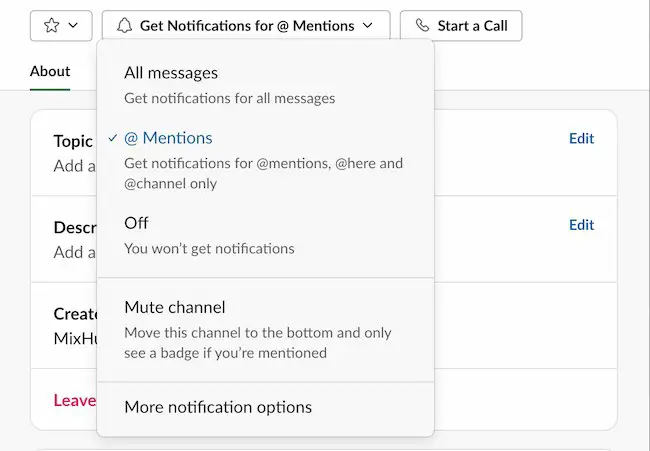
Per disattivare l'audio, fai clic sul nome del canale. Quindi, fai clic sul pulsante "Ricevi notifiche" al centro nella parte superiore del popup. Scorri verso il basso e seleziona "Disattiva canale". Puoi anche digitare /mute per silenziare un canale o un DM, o digitare /unmute per riattivarlo.
25. Gioca su Slack per il team building remoto.
Giochi e rompighiaccio sono un modo per riunire i membri di una squadra. Possono aiutare le persone a rilassarsi, preparandole alla creatività e alla collaborazione. Puoi utilizzare app come Polly per creare giochi a quiz o altre app per giocare a scacchi, sasso-carta-forbici e altro ancora.
Vuoi saperne di più su Slack?
Quando il team di HubSpot è passato per la prima volta a Slack, è stato difficile abituarsi. Ma una volta che ci siamo sentiti più a nostro agio con la piattaforma, abbiamo iniziato a renderci conto di quanto sia davvero potente.
Più usavamo Slack, migliori diventavano le nostre scoperte: GIF, promemoria, file: erano tutti a portata di clic o due.
Ci auguriamo che i 25 utili suggerimenti di Slack sopra ti aiutino a rendere le tue conversazioni più produttive, efficienti e anche divertenti.
Nota del redattore: questo post è stato originariamente pubblicato nel febbraio 2016 ed è stato aggiornato per completezza.